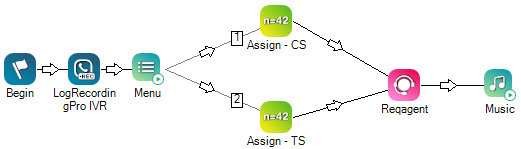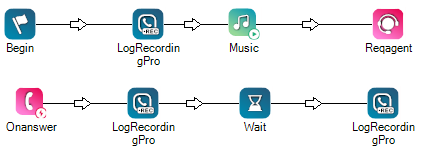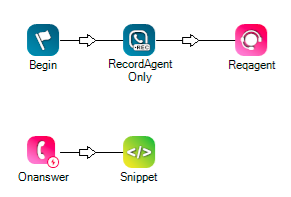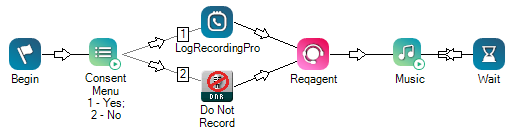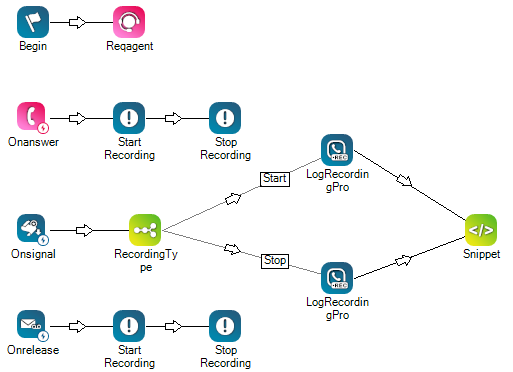CXone Mpower Recording을(를) 다음을 통해 시작할 수 있습니다.
-
요청 시 녹음
-
녹음 정책 정의
-
Studio 작업 사용
상호작용을 녹음/녹화하는 방법을 계획할 때 다음에 유의하십시오.
-
상담원은 녹음 가능(음성) 및/또는 녹화 가능(화면)(관리자 > 직원으로 이동한 후 상담원 클릭) 속성이 있는 경우에만 기록할 수 있습니다.
-
IVR
 대화형 음성 응답(Interactive Voice Response) 자동화된 전화 메뉴 컨택은 음성 또는 키 입력을 통해 정보를 얻거나, 인바운드 음성 통화를 라우팅하거나, 두 가지 모두를 수행하는 데 사용됩니다. 중 녹음를 하려면 Studio 작업을 사용하십시오(녹음 정책은 IVR 중 녹음을 지원하지 않음). 모든 세그먼트는 단일 컨택
대화형 음성 응답(Interactive Voice Response) 자동화된 전화 메뉴 컨택은 음성 또는 키 입력을 통해 정보를 얻거나, 인바운드 음성 통화를 라우팅하거나, 두 가지 모두를 수행하는 데 사용됩니다. 중 녹음를 하려면 Studio 작업을 사용하십시오(녹음 정책은 IVR 중 녹음을 지원하지 않음). 모든 세그먼트는 단일 컨택 컨택 센터의 상담원, IVR 또는 Bot과 인터랙션하는 사람입니다.에서 결합됩니다.
컨택 센터의 상담원, IVR 또는 Bot과 인터랙션하는 사람입니다.에서 결합됩니다. -
IVR에서 고객이 녹음 동의를 거절한 경우 Recording은(는) 통화를 녹음하지 않습니다.
녹음 우선순위
통화 녹음 관리 순서는 일반적으로 다음과 같습니다.
-
Recording 정책은 기본적으로 통화를 녹음할지 여부를 결정하는 기본 규칙을 설정합니다.
-
Studio 스크립트는 특정 사용 사례에 대한 필수 기록 계층을 추가할 수 있습니다.
-
요청 시 녹음을 사용하면 상담원이 특정 통화 세그먼트를 제어하여 캡처할 수 있습니다.
이들이 인터랙션하는 방식과 녹음 우선순위는 다음과 같습니다.
-
고객이 동의를 거부함: Recording는 통화를 녹음하지 않으며, 녹음을 시작할 방법이 없습니다. 이 작업은 Do Not Record 스크립트에 Studio 작업을 포함하거나 다중 ACD 기록 안 함 API를 사용하여 수행됩니다. 주문형 레코드 API를 참조하세요.
-
요청 시 기록 시작: 에이전트, 감독자 또는 활성 컨택 보고서 LOGRECORDINGPRO 애플리케이션을 사용하여 CXone Mpower작업 또는 요청 시 기록을 사용하여 기록을 시작합니다. 또는 다중 ACD 요청 시 레코딩 시작 API를 사용합니다. 이 설정은 레코딩 금지 정책을 포함한 어떤 레코딩 정책보다 우선합니다. 보류/재개, 마스크/마스크 해제 후 및 후속 세그먼트에서 레코딩이계속됩니다.
-
요청 시 레코딩 중지: LOGRECORDINGPRO 또는 다중 ACD 요청 시 레코딩 중지 API를 사용하여 레코딩을 중지합니다. 이 설정은 어떤 레코딩 정책보다 우선합니다. 보류/재개, 마스크/마스크 해제 후 및 후속 세그먼트에서 레코딩이 재개되지 않습니다. LOGRECORDINGPRO 을 사용하거나, 필요에 따라 녹음을 다시 시작할 수 있습니다.
-
레코딩 정책: 정책 정의에 따라 레코딩합니다. 레코딩 금지 정책은 레코딩 정책보다 우선합니다.
요청 시 녹음
상담원과 슈퍼바이저는 요청 시 CXone Mpower의 애플리케이션을 사용하여 음성 통화만 녹음할 수 있습니다(예: MAX, Supervisor 또는 활성 컨택 보고서에서).
IVR에서 고객이 녹음 동의를 거절한 경우 Recording은(는) 상담원 또는 감독자가 요청 시 통화를 녹음하는 경우에도 통화를 녹음하지 않습니다.
요청 시 녹음에 대한 자세한 정보는 다음을 참조하십시오.
-
MAX, MAX 음성 참조
-
활성 컨택 보고서는 라이브 통화 녹음을 참조하십시오.
-
Supervisor, Supervisor 참조
-
다중 ACD 요청 시 레코딩 API입니다. 주문형 레코드 API를 참조하세요.
레코딩 정책
녹음 정책을 통해 녹음하고 싶은 상호작용을 설정하고 관리할 수 있습니다. 정책을 설정하면 상호작용은 정책 정의에 따라 자동으로 기록됩니다.
또한, 상담원이 외부 전화번호로 통화를 전환할 때 녹음을 계속할지 여부를 정의할 수 있습니다. 성향이 상호작용에 적용될 때 상호작용을 계속 녹음할지 여부를 정의하는 옵션도 있습니다.
Studio 작업 또는 요청 시 아직 녹음이 시작되지 않은 경우에만 상호작용이 녹음 정책으로 라우팅됩니다.
녹음할 통화의 특정 비율을 정의하려면 Studio 작업 및 녹음 정책을 설정하는 방법을 고려하십시오. Studio 작업은 녹음 정책보다 먼저 실행되며 실제 녹음 비율을 높일 수 있습니다. 설정한 모든 녹음 정책은 Studio 작업에 추가됩니다.
예를 들어 모든 음성 통화 중 50%를 기록하기 위한 기록 정책을 설정했으며 LogRecordingPro 작업을 사용한 Studio 스크립트를 생성하거나 또는 요청 시 기록하면 통화의 50% 이상을 기록하게 됩니다.
특정 직원/팀, 지시, 스킬 및/또는 전화번호에 대한 녹음을 차단하도록 녹음 금지 정책을 설정할 수도 있습니다. 녹음 금지 정책을 다른 녹음 정책보다 우선시하지만 Studio 스크립트 또는 요청 시 녹음이 트리거되면 상호작용이 녹음될 것입니다.
IVR에서 고객이 녹음 동의를 거절한 경우 Recording은(는) 녹음 정책이 통화의 100%를 녹음하도록 설정해도 통화를 녹음하지 않습니다.
정책에 대한 자세한 내용은 레코딩 정책 정의를 참조하세요.
녹음 시작/중지Studio 작업
Studio에서는 스크립트에 LogRecordingPro 작업을 사용하여 음성 녹음을 시작 및 중지할 수 있습니다. LogRecordingPro 작업을 스크립트에 추가하는 경우 속성을 다음과 같이 정의합니다.
-
녹음: 시작, 중지
-
녹음 유형:
-
IVR: IVR용 녹음을 시작 또는 중지합니다. IVR을 선택한 경우 IVR 세그먼트
 인터랙션의 스테이지입니다. 이는 통화가 다른 상담원에게 전환된 시간 또는 상담을 위해 내부적으로 상담원이 대화한 내용과 같습니다.가 종료될 때(고객이 전화를 끊거나 상담원이 응답하는 경우) 녹음이 중지됩니다. 상담원이 응답하면 녹음 정책이 트리거됩니다.
인터랙션의 스테이지입니다. 이는 통화가 다른 상담원에게 전환된 시간 또는 상담을 위해 내부적으로 상담원이 대화한 내용과 같습니다.가 종료될 때(고객이 전화를 끊거나 상담원이 응답하는 경우) 녹음이 중지됩니다. 상담원이 응답하면 녹음 정책이 트리거됩니다. -
통화: 활성 통화가 있을 때 녹음을 시작하거나 중지합니다.
-
-
UseRecordingStatementId:
-
참: 규정 준수 목적으로 통화의 일부를 자동으로 기록합니다(녹음된 진술 참조).
-
거짓: 녹음된 진술을 캡처하지 않는 경우 거짓을 선택합니다.
-
녹음: 중지를 통해 작업을 추가하여 녹음을 중지할 수 있습니다.LogRecordingPro 예를 들어 고객이 IVR에서 신용카드 세부 정보를 제공하는 경우 녹음을 중지할 수 있습니다.
Studio 스크립트를 사용하는 경우 다음을 주의하십시오.
-
Studio 작업은 일반적으로 녹음 정책보다 우선시됩니다. 상담원이 응답할 때 LogRecordingPro 작업이 기록을 시작하는 경우 기록 정책은 트리거되지 않습니다.
LogRecordingPro 작업이 IVR 중에 녹음을 시작하는 경우는 예외입니다. IVR 세그먼트가 종료되면 녹음이 중지되고 상담원이 응답하면 녹음 정책이 트리거됩니다.
그러므로 녹음할 통화의 특정 비율을 정의하려면 Studio 작업 및 녹음 정책을 설정하는 방법을 고려하십시오. Studio 작업은 녹음 정책보다 먼저 실행되며 실제 녹음을 높일 수 있습니다.
예를 들어 모든 음성 통화 중 50%를 기록하기 위한 기록 정책을 설정했으며 LogRecordingPro 작업을 사용한 Studio 스크립트를 생성하면 통화의 50% 이상을 기록하게 됩니다.
-
LogRecordingPro 작업의 녹음: 중지를 사용할 경우 요청 시 녹음 또는 녹음 정책에 의해 시작된 녹음에 대해 컨택의 현재 세그먼트 및 후속 세그먼트에서 녹음을 중지합니다. 여기에는 외부 전화번호로의 전환이 포함됩니다. LogRecordingPro 작업의 녹음: 시작 또는 요청 시 녹음을 사용하여 녹음을 재개할 수 있습니다.
-
Studio 스크립트에서 Do Not Record 작업이 있는 경우 통화는 기록되지 않습니다. 녹화하지 마세요를 참조하세요.
-
IVR에서 고객이 녹음 동의를 거절한 경우 Recording은(는) 통화를 녹음하지 않습니다.
이 Studio 작업에 대한 자세한 내용은 LogRecordingPro를 참조하세요.
LogRecordingPro 작업을 사용한 Studio 스크립트의 예시
LogRecordingPro 작업을 사용한 Studio 스크립트를 생성합니다. 속성을 다음으로 설정합니다.
-
녹음: 시작
-
녹음 유형: IVR
-
UseRecordingStatementId: False
통화의 IVR 세그먼트가 녹음됩니다. 녹음은 고객이 전화를 끊거나 상담원이 응답하거나 또는 녹음: 중지를 사용한 LogRecordingPro 작업이 있는 경우 중지됩니다.
상담원이 응답한 후 통화를 녹음하려면 녹음 정책을 설정하십시오. 모든 세그먼트는 재생을 위해 단일 컨택으로 결합됩니다.
상담원만 녹음하는 Studio 작업
Studio에서는 스크립트에 RecordAgentOnly 작업을 사용하여 전화 상호작용의 상담원 측만 녹음할 수 있습니다.
전화 상호 작용의 상담원 측만 MP4 파일로 녹음하려면 인바운드 RecordAgentOnly 작업을 사용합니다. 예를 들어 컨택이 통화의 전체 녹음을 거부하는 경우 품질 보증 또는 규정 준수를 위해 상담원 부분을 계속 녹음하도록 추가할 수 있습니다.
매개변수는 설정할 필요가 없습니다. Studio 스크립트에서 통화가 상담원이나 IVR로 리디렉션되기 직전에 이 작업을 추가해야 합니다.
Studio 스크립트를 사용하는 경우 다음을 주의하십시오.
-
Studio 작업은 일반적으로 녹음 정책보다 우선시됩니다.
녹음할 통화의 특정 비율을 정의하려면 Studio 작업 및 녹음 정책을 설정하는 방법을 고려하십시오. Studio 작업은 녹음 정책보다 먼저 실행되며 실제 녹음을 높일 수 있습니다.
예를 들어 모든 음성 통화 중 50%를 기록하기 위한 기록 정책을 설정했으며 RecordAgentOnly 작업을 사용한 Studio 스크립트를 생성하면 통화의 50% 이상을 기록하게 됩니다.
-
Studio 스크립트에서 Do Not Record 작업이 있는 경우 통화는 기록되지 않습니다. 녹화하지 마세요를 참조하세요.
이 Studio 작업에 대한 자세한 내용은 RecordAgentOnly를 참조하세요.
녹음 동의(GDPR용)를 위한 Studio 작업
IVR에서 기록에 동의하는지 고객에게 물어볼 수 있습니다. 이는 특히 EU 일반 데이터 보호 규정(GDRP)과 관련이 있습니다. 고객이 동의하면 Recording은(는) 통화 녹음을 위해 녹음 정책을 설정했거나 상담원이 요청 시 통화를 녹음하는 경우에도 통화가 녹음되지 않습니다.
녹음 동의는 현재 통화에만 적용되며 해당 고객의 향후 상호작용에 대해서는 저장되지 않습니다.
동의를 위해 고객 의향을 물어보려면 Studio 스크립트를 생성하십시오.
-
통화를 녹음하기 위한 권한을 물어보는 Menu 작업을 포함합니다(예: "예는 1번 아니요는 2번").
-
거절한 경우 상담원 요청 이벤트가 실행되기 전에(상담원 응답 전) 통화가 기록되는 것을 막는 Do Not Record 작업을 포함합니다. 녹화하지 마세요를 참조하세요.
-
동의한 경우:
-
Admin에 정의된 녹음 정책을 사용하시겠습니까? 그런 다음 Reqagent 작업(LogRecordingPro 작업은 포함하지 않음)으로 직접 분기합니다. 통화는 녹음 정책으로 라우팅됩니다.
-
Studio 스크립트를 계속하시겠습니까? 그런 다음 상담원 요청 이벤트가 실행되기 전에 (상담원 응답 전) LogRecordingPro 작업을 포함합니다. 상담원이 응답하면 통화가 기록됩니다.
-
녹음된 진술을 위한 Studio 작업
사용약관에 대해 고객의 동의가 녹음된 진술을 캡처하기 위해 Studio 스크립트를 구성할 수 있습니다. 이 진술은 통화 중에 상담원이 녹음 할 수 있습니다. 녹음된 진술은 CXone Mpower 내에서 액세스할 수 없으므로 향후 액세스를 위해 CRM 시스템에 증거로 저장합니다.
녹음 내용을 재생하거나 다운로드하려면 CRM 시스템에서 미디어 파일에 액세스를 참조하세요.
주의 사항:
-
Global:_recordingStatementId와 같은 전역 변수에서 녹음 진술 ID를 저장하려면 Snippet 작업을 사용해야 합니다. 향후 액세스를 위해 이 변수를 사용하여 CRM 시스템에 녹음 진술을 추가할 수 있습니다. 이는 CXone Mpower에서 녹음된 진술에 액세스할 수 없고 녹음 진술 ID가 다음 LogRecordingPro 작업으로 덮어쓰기되기 때문에 중요합니다. Global:_recordingStatementId 변수는 플랫폼에서 자동으로 생성됩니다. 그런 다음 해당 변수를 사용하여 CRM과 같은 다른 곳으로 명령문을 보내야 합니다. global: 플래그는 RUNSUB 내에서 액세스하는 경우에만 필요합니다.
-
녹음은 통화가 종료되거나 통화가 다른 상담원에게 전환되거나 다른 참가자가 통화에 참여하거나 녹음: 중지 및 UseRecordingStatementId: 참인 다른 LogRecordingPro 작업이 있을 때까지 계속됩니다.
-
단일 호출에 대해 캡처된 여러 개의 녹음된 진술이 있을 수 있습니다.
자세한 내용은 LogRecordingPro, Snippet, Indicate, Onsignal, Case 및 Onrelease를 참조하세요.
전문 서비스팀이 스크립트 설정을 도울 수 있지만, 해당 서비스에 요금이 부과될 수 있습니다. 더 알아보려면 계정 대표자에게 문의하십시오.
상담원이 MAX에서 녹음된 진술을 캡처할 수 있도록 합니다.
상담원이 MAX에서 녹음된 진술을 캡처할 수 있도록 하려면 다음을 포함하는 Studio 스크립트를 생성하십시오.
-
Indicate actions for:
-
녹음된 진술 시작(Onanswer 작업 후)
-
녹음된 진술 중지(Onanswer 작업 > 녹음된 진술 시작 후)
-
녹음된 진술 시작(Onrelease 작업 후)
-
녹음된 진술 중지(Onrelease 작업 > 녹음된 진술 시작 후)
Indicate 아이콘을 두 번 클릭하여 MAX에서 실행 버튼을 설정하는 과정을 안내하는 마법사를 엽니다.
-
-
다음이 포함된 Onsignal 분기:
-
Onsignal 작업
-
분기에 대한 Case 작업
-
2개의 LogRecordingPro 작업(1개는 시작 기록용, 1개는 정지용)
-
녹음: 시작 또는 중지
-
녹음 유형: 통화
-
UseRecordingStatementId: 참
LogRecordingPro 작업은 녹음 매개변수를 시작으로 설정한 경우 녹음 진술 ID를 생성합니다. 녹음 매개변수가 중지로 설정된 경우 녹음된 진술 ID 는 삭제됩니다.
-
-
Global:_recordingStatementId와 같은 전역 변수에서 녹음된 진술 ID를 저장하는 Snippet 작업입니다. 향후 액세스를 위해 이 변수를 사용하여 CRM 시스템에 녹음 진술을 추가할 수 있습니다.
-
-
Indicate 선언을 끄기 위한 Onrelease 작업